小编告诉你两台电脑怎么传文件
分类:windows7教程 发布时间:2017-09-23 21:13:52
用户在使用电脑的时候,难免会遇到需要在两台电脑之间传送大容量的文件,但是又找不到这么大的移动存储设备,该怎么办?其实使用网线直接将两台电脑连接起来就可以快速传送大文件了那么该怎么操作呢?小编这就来演示一遍两台电脑之间传文件的操作。
网友问有没有可能在不用上网,也没有路由器交换机什么的,只有一根线的情况下,两台电脑实现传文件的操作。如果有,那怎么才能把一台电脑的文件传到另一台上去啊?下面,针对该问题,小编把经验分享给有需要的人们。
实现两台电脑怎么传文件的操作
先将两台电脑开机,用网线连接起来,直接插在平时上网用的端口。
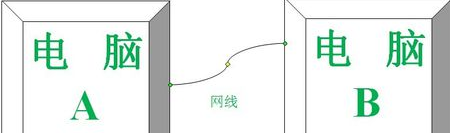
两台电脑界面1
找到电脑里需要传送的文件。然后设置共享。
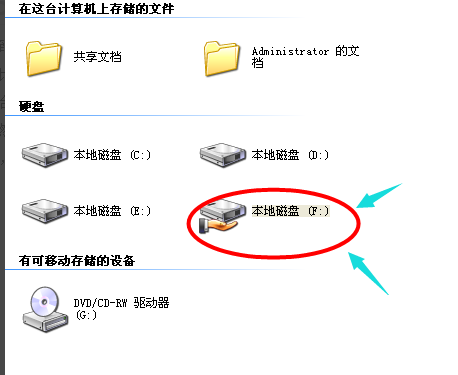
两台电脑界面2
方法:选中文件夹,右键单击,点击共享,依次操作。
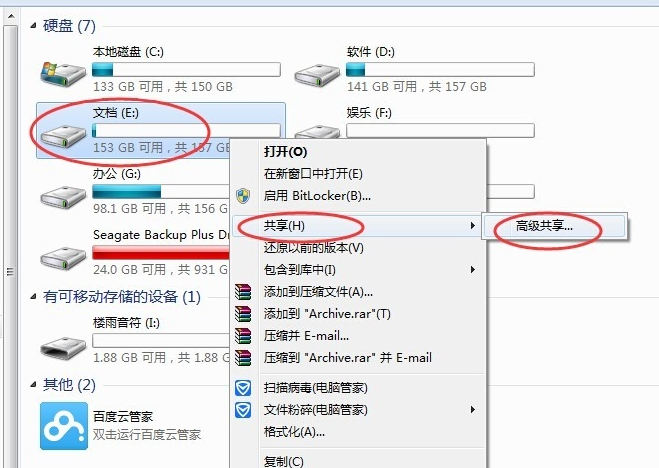
两台电脑界面3
设置完共享之后查询ip地址:方法,在运行里输入cmd,点击确定
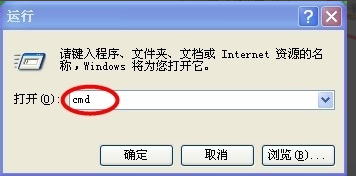
两台电脑界面4
在弹出的窗口里输入ipconfig,回车,可以看到ip,记下这个ip。
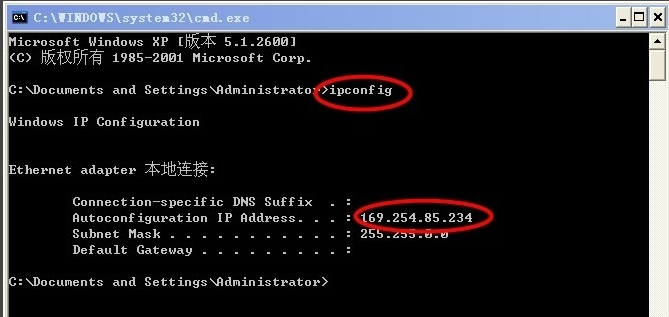
两台电脑界面5
查看到的ip地址在另一台电脑里的“运行”里输入。格式:\169.254.85.234 然后点击确定。
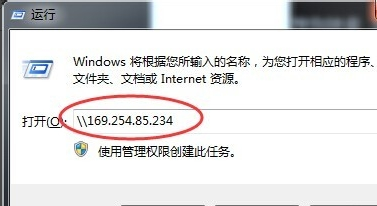
两台电脑界面6
连接到了两台电脑了,并且可以看到之前共享的文件。选择文件,右键进行复制到本地电脑的磁盘中了。
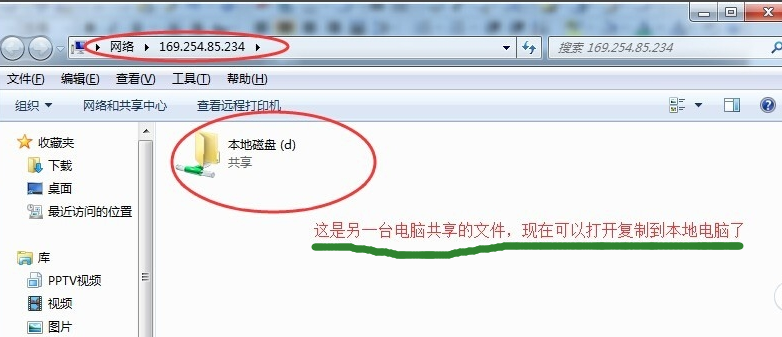
两台电脑界面7
可以打开本地磁盘,右键进行复制粘贴,达到文件传送的目的。
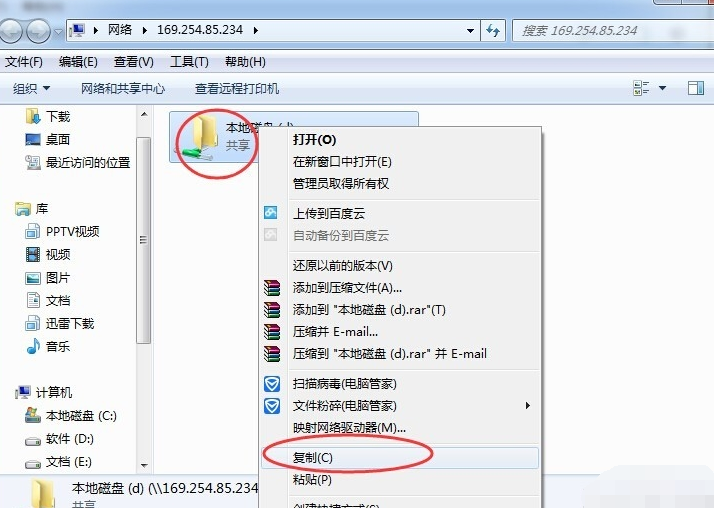
两台电脑界面8
此方法可以用来传送还原系统备份文件,也可以用来共享局域之间的文件。
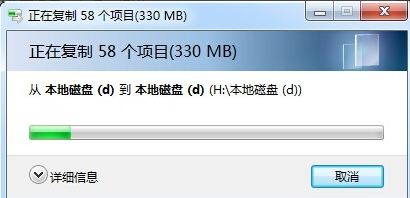
两台电脑界面9
以上就是两台电脑传文件的操作了。






 立即下载
立即下载







 魔法猪一健重装系统win10
魔法猪一健重装系统win10
 装机吧重装系统win10
装机吧重装系统win10
 系统之家一键重装
系统之家一键重装
 小白重装win10
小白重装win10
 杜特门窗管家 v1.2.31 官方版 - 专业的门窗管理工具,提升您的家居安全
杜特门窗管家 v1.2.31 官方版 - 专业的门窗管理工具,提升您的家居安全 免费下载DreamPlan(房屋设计软件) v6.80,打造梦想家园
免费下载DreamPlan(房屋设计软件) v6.80,打造梦想家园 全新升级!门窗天使 v2021官方版,保护您的家居安全
全新升级!门窗天使 v2021官方版,保护您的家居安全 创想3D家居设计 v2.0.0全新升级版,打造您的梦想家居
创想3D家居设计 v2.0.0全新升级版,打造您的梦想家居 全新升级!三维家3D云设计软件v2.2.0,打造您的梦想家园!
全新升级!三维家3D云设计软件v2.2.0,打造您的梦想家园! 全新升级!Sweet Home 3D官方版v7.0.2,打造梦想家园的室内装潢设计软件
全新升级!Sweet Home 3D官方版v7.0.2,打造梦想家园的室内装潢设计软件 优化后的标题
优化后的标题 最新版躺平设
最新版躺平设 每平每屋设计
每平每屋设计 [pCon planne
[pCon planne Ehome室内设
Ehome室内设 家居设计软件
家居设计软件 微信公众号
微信公众号

 抖音号
抖音号

 联系我们
联系我们
 常见问题
常见问题



